offline
- test80
- Novi MyCity građanin
- Pridružio: 30 Avg 2013
- Poruke: 7
|
Windows Post-Install Wizard WPI!
I PRIPREMA
1. Pre nego što počnete sa samim pravljenjem WPI paketa posetite link wpiw.net/home.html i da biste preuzeli WPI kliknite Download....broj 1.
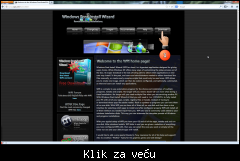
2. Potrebno je imati pripremljene programe na vašem računaru koje hoćete da ubacite u WPI paket....broj 1, i preuzeti WPI paket...broj 2, u mom slučaju sve se nalazi na Radnoj Površini (Desktop) radi lakšeg snalaženja.

3. Pošto ste preuzeli WPI na računar otvorite WPI_v8.6.3 folder ....broj 1, sada u folder Install kopirajte predhodno odabrane programe koje hoćete da ubacite u WPI paket....broj 2.
Pošto ste kopirali programe u WPI folder sada pokrenite Upgrade.cmd....broj 3, onda pokrenite WPI.exe...broj 4.

4. Pošto vam se pojavio prozor kliknite mišom na vreme...broj 1, ovo prekida odbrojavanje vremena, (program se posle odbrojanog vremena isključuje).
Na levoj strani nalazi se kompletan meni za rad sa alatima. Komande koje su nama potrebne Options i Config.....broj 2.

II OPCIJE
5. Sada je potrebno podesiti opcije ovog programa. U meniju sa leve strane kliknite duplim klikom miša na kolonu Options.... broj 1, na iskakajući prozor kliknite na ok...broj 2.

6. Zatim u novom prozoru odabraćete karticu Windows....broj 1, zatim u delu Windows Options isčekirajte mišem sve opcije (kao na slici)....broj 2, zatim u delu Windows rezolution pošto je na defaultnoj poziciji u padajućem meniju postavite rezoluciju koja vama odgovara....broj 3, kada uradite ove promene kliknite mišem na dugme Save.....broj 4.

7. Kliknite mišem na na kolonu General.....broj 1, u delu Number of columns u padajućem meniju odaberite i postavite na 3 (broj zavisi od količine programa)...broj 2, kada uradite ove promene kliknite mišem na dugme Save....broj 3.

8. Kliknite mišem na kolonu Features ...broj 1, ovde nemate potrebe ništa podešavati samo kliknite mišem na dugme Save...broj 2.

9. Kliknite mišem na kolonu Tools....broj 1, Ovde nemate potrebe ništa podešavati osim ako nećete 64bitni operativni sistem samo kliknite mišem na dugme Save...broj 2.

10. Sada kliknite mišem na kolonu Audio Player..broj 1, ovde podešavate audio pleyer ako hoćete da prilikom instalacije vaših programa slušate neku muziku čekirajte opciju Show audio pleyer audio during install....broj 2, Sada kliknite mišem na Add dodajte muziku....broj 3, izaberite fasciklu audio, sada kliknite mišem na muzičku datoteku (koju ste prethodno ubacili u folder "WPI\Audio"), sada kliknite mišem na dugme Save....broj 4.

11.Kliknite mišem na kolonu Sound....broj 1, na levoj strani čekirajte sve zvukove...broj 2 (ovo je opcija zvučnog obaveštenja tokom instalacije vaših programa) sada kliknite mišem na dugme Save....broj 3 sada kliknite mišem na dugme Exit.....broj 4.

Završili ste podešavanje opcija (Options) idemo na ubacivanje programa u WPI
III UBACIVANJE PROGRAMA U WPI
Sada je potrebno ubaciti programe koje zelite postaviti u okviru samog WPI paketa, koje ste predhodno iskopirali u "WPI\Install"
UBACIVANJE IMENA PROGRAMA U WPI
12. Kliknite mišem na Config na levoj strani prozora.....broj 1.

13. Sada vam je otvoren prozor Config Wizard.
Kliknite dugme Add...broj 1, na mesto Program name upišite naziv vašeg programa....broj 2, na desnoj strani kliknite na strelicu Unique ID...broj 3, U install order upišite 1 (pošto je ovo prvi program u toj kategoriji).....broj 4, onda u Category u padajucem meniju kliknite New Category.....broj 5, u otvorenom polju upišite kategoriju programa...broj 6, sada kliknite mišem na dugme Save....broj 7.

14. Prilikom ubacivanja imena svakog sledećeg programa kliknite na dugme Add, zatim upišite u Program name ime programa koji dodajete na desnoj strani kliknite na strelicu Unique, U install order upišite redni broj programa (ako je drugi program u istoj kategoriji broj 2) onda u Category u padajucem meniju kliknite New Category upišite kategoriju programa i kliknite mišem na dugme Save.
Postupak ponavljate pojedinačno za svako ime programa koje dodajete sve dok neunesete imena svoji programa.
Slika ispod prikazuje kako izgleda završeno ubacivanje imena svih programa! Kada završite postupak ubacivanja imena vaših programa, kliknite na dugme Exit....broj 1.
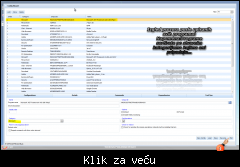
15. Pošto smo završili sa unošenjem imena programa u WPI dolazimo opet na početni meni WPI programa u kojem vidite listu svojih programa.....broj 1
Ponovo kliknite mišem na Config na levoj strani prozora.....broj 2.

16. U novo otvorenom prozoru Config Wizard kliknite mišem na Commands...broj 1, u donjem desnom uglu prozora kliknite Add....broj 2, zatim u u donjem desnom uglu prozora kliknite na fasciklu...broj 3, nakon otvaranja novog prozora kliknite fasciklu Install i pronađite svoj program sada na odabrani program kliknite dva puta....broj 4, sada u donjem delu prozora vidite unešeni program, sada treba da dodate komandu za tiho pokretanje tog programa (silent install) moj priner sa slike "%wpipath%\\Install\\Microsoft .NET Framework AIO ROE x86 XPsp3\\netAIO.exe" -ai ....broj 6, sada kliknite mišem na dugme Save ....broj 7
Za većinu programa komande za tihu instalaciju navedeno je u nastavku posta (Silent Switches)!
Tako morate redom za svaki upisani program ponavljati gore navedeni postupak (za svaku unešenu komandu obavezno kliknite mišem na dugme Save).

17. Kada završite usnimavanje Config menija kliknite mišem na Exit.....broj 1.

18. Sada ako hoćete da isprobate instalaciju kliknite u levom gornjem delu prozora Begin Install....broj 1, sada ste pokrenili instalaciju vaših programa sačekajte da instalater završi instalaciju.

PROZOR POKRENUTE INSTALACIJE

Napomena:U ovom postu navedene su osnovne mogućnosti WPI paketa, program dozvoljava razne mogućnosti podešavanja instalacija, ali to je za napredne korisnike!
TIHI PREKIDAČI (SILENT) KOJE MOŽETE KORISTITI U INSTALACIJI VAŠIH PROGRAMA!
Silent Switches:
7z930.exe /S
AdbeRdr11003_en_US.exe /sAll /msi /norestart ALLUSERS=1 EULA_ACCEPT=YES
aimp_3.20.1165.exe /AUTO="%programfiles%\AIMP3\" /SILENT
avast_free_antivirus_setup.exe /VERYSILENT /NORESTART /SP-
ccsetup404.exe /S
dotNetFx40_Full_x86_x64.exe /q /norestart
ess_nt32_enu.msi /qb
Firefox Setup 23.0.1.exe -ms
install_flash_player_11_plugin.exe -install
jre-7u25-windows-i586.exe /s /v"/norestart AUTOUPDATECHECK=0 JAVAUPDATE=0 JU=0"
kis14.0.0.4651aEN_4879.exe /s
K-Lite_Codec_Pack-1000_Full.exe /verysilent
Nero_BurningROM-12.5.01300_trial.exe /L1033 /S /v"/qn NERO.INCLUDED_KEY=xxxx-xxxx-xxxx-xxxx-xxxx-xxxx-xxxx-xxxx"
Opera_15.0.1147.153_Setup.exe /launcher /install /runimmediately /launchopera=0 /installfolder="C:\Program Files\Opera" /language=en-US /singleprofile=0 /copyonly=0 /allusers=1 /setdefaultbrowser=1 /startmenushortcut=1 /desktopshortcut=1 /quicklaunchshortcut=0
PerfectUninstaller.exe /VERYSILENT /SUPPRESSMSGBOXES /NORESTART /SP-
PowerISO5.exe /S /NCRC
SkypeSetup.exe /VERYSILENT /SP- /NOCANCEL /NORESTART /SUPPRESSMSGBOXES /NOLAUNCH
TeamViewer_Setup-ckq.exe /S
utorrent.exe /S /PERFORMINSTALL
vlc-2.0.8-win32.exe /S /NCRC
winamp565_full_emusic-7plus_all.exe /S /install=SFQDRA
wrar50b8.exe /s
youtube_downloader_hd_setup.exe /VERYSILENT /SUPPRESSMSGBOXES /NORESTART /SP-
Ako neko hoće može preuzeti sa dropbox.com/s/yp78x1m4tj6rkht/Srpski%20za%20WPI_v8.6.3.rar srpski jezik za WPI_v8.6.3.
To je to uživajte!!!
Nadam se da će nekome koristiti!
|

